Omogućavanje proširenja za hardversku virtualizaciju:
Da biste instalirali bilo koju vrstu hipervizora, morate omogućiti značajku hardverske virtualizacije svog procesora iz BIOS-a matične ploče. Inače će vaši virtualni strojevi biti vrlo zaostali i neće raditi po očekivanjima.
Ako koristite Intel procesor, tada se značajka hardverske virtualizacije naziva VT-x ili VT-d.
Ako koristite AMD procesor, tada se značajka hardverske virtualizacije naziva AMD-v.
Nakon što omogućite hardversku virtualizaciju iz BIOS-a, pokrenite CentOS 8 i pokrenite sljedeću naredbu da biste je potvrdili.
$ grep --color --perl-regexp 'vmx | svm' / proc / cpuinfo
Kao što vidiš, svm (za AMD) je u mom slučaju dostupan kao značajka procesora. Koristim AMD procesor.
Ako koristite Intel procesor, tada će se pozvati značajka CPU-a vmx.
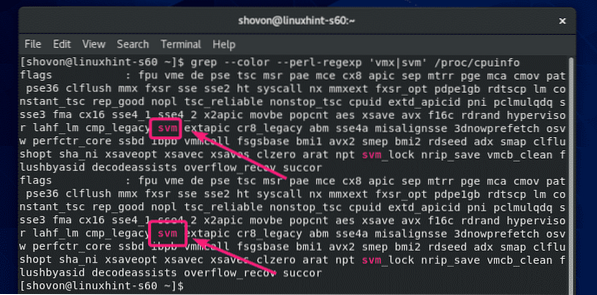
Instaliranje potrebnih alata za izgradnju modula jezgre VirtualBox:
Vaš CentOS 8 stroj mora imati instalirane sve potrebne alate za izgradnju modula jezgre VirtualBox. Inače, VirtualBox neće raditi.
Prvo izvršite ažuriranje sustava pomoću sljedeće naredbe:
$ sudo yum ažuriranje
Da biste potvrdili instalaciju, pritisnite Y a zatim pritisnite
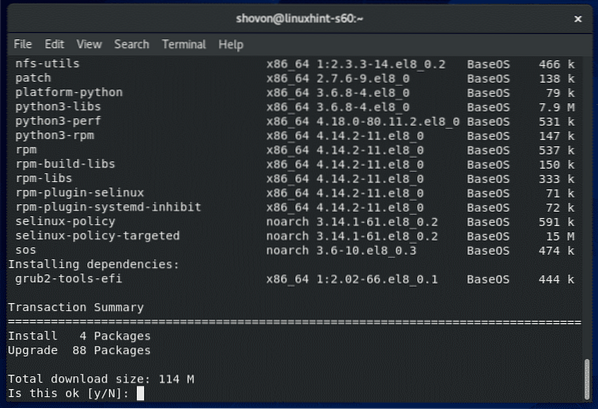
YUM će preuzeti i instalirati sve potrebne pakete s Interneta. Dovršenje može potrajati.
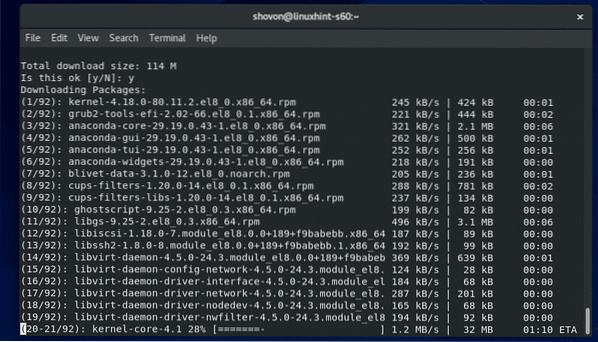
U ovom bi trenutku ažuriranje sustava trebalo biti gotovo.
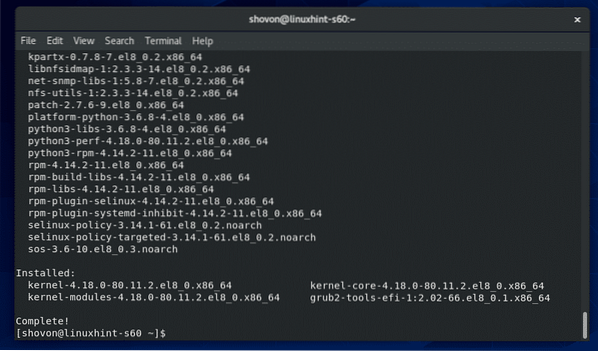
Sada ponovno pokrenite svoj CentOS 8 stroj pomoću sljedeće naredbe:
$ sudo ponovno pokretanje
Nakon što se vaš CentOS 8 stroj pokrene, instalirajte ELF utils i knjižnice za razvoj jezgre slijedećom naredbom:
$ sudo yum instaliraj elfutils-libelf-devel kernel-devel - $ (uname -r)
Pritisnite Y a zatim pritisnite
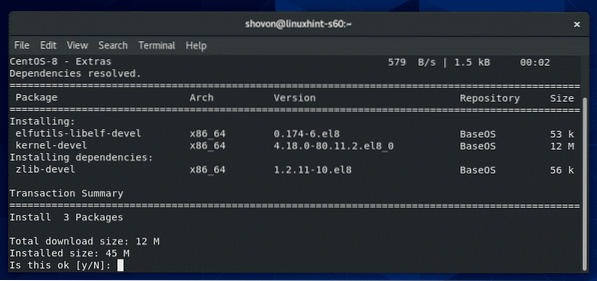
Treba instalirati ELF korisničke programe i knjižnice za razvoj jezgre.
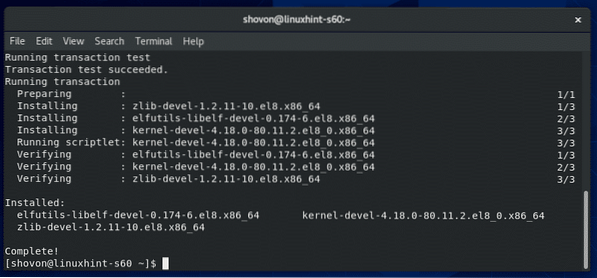
Preuzimanje VirtualBox 6:
VirtualBox nije dostupan u službenom spremištu paketa CentOS 8. Ali, lako ga možete preuzeti sa službene web stranice VirtualBox.
Prvo posjetite službenu stranicu za preuzimanje Linuxa VirtualBox. Sada kliknite na Oracle Linux 8 / Red Hat Enterprise Linux 8 / CentOS 8 link kao što je označeno na snimci zaslona u nastavku.
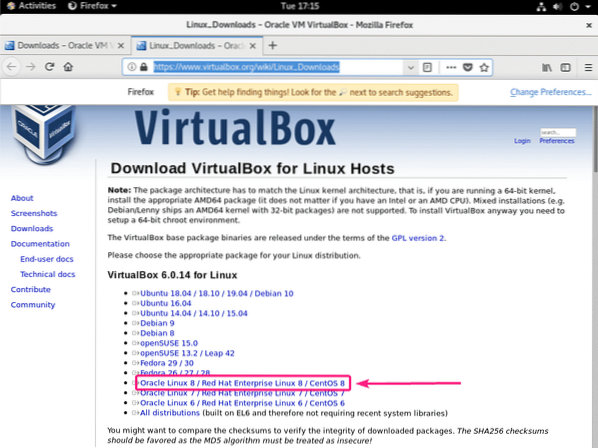
Vaš preglednik trebao bi zatražiti da spremite datoteku paketa VirtualBox RPM. Odaberi Spremiti datoteku i kliknite na u redu.
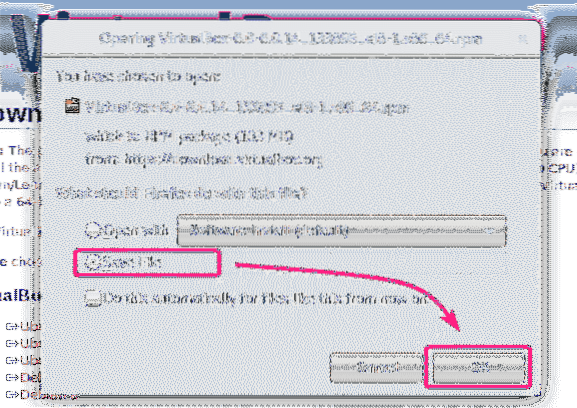
Vaš bi preglednik trebao započeti preuzimanje datoteke paketa VirtualBox RPM. Dovršenje može potrajati.
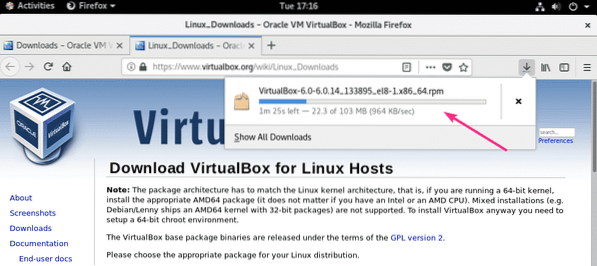
Preuzimanje paketa proširenja VirtualBox 6:
Također biste trebali preuzeti proširenje VirtualBox 8.
Prvo posjetite službenu stranicu za preuzimanje VirtualBox-a. Zatim kliknite na Sve podržane platforme poveznica s Oracle VM VirtualBox Extension Pack odjeljak kako je označeno na snimci zaslona u nastavku.
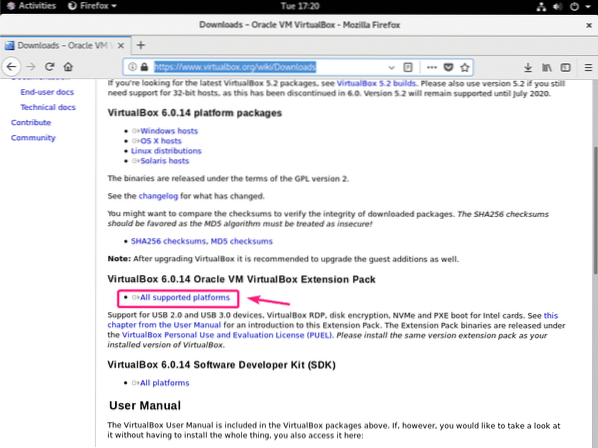
Vaš preglednik trebao bi zatražiti da spremite datoteku. Kliknite na Spremiti datoteku.
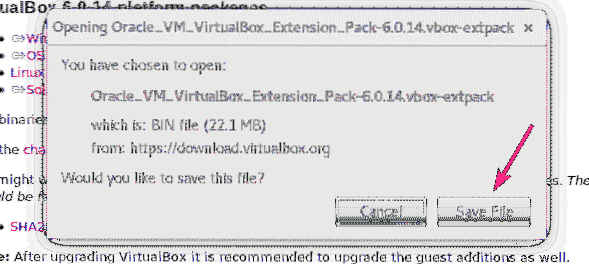
Vaš bi preglednik trebao započeti preuzimanje datoteke VirtualBox Extension Pack. Dovršenje može potrajati.
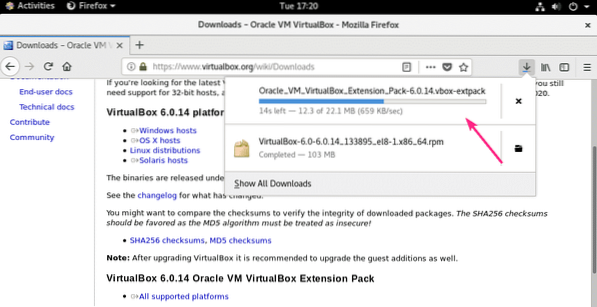
Instaliranje VirtualBox 6:
Nakon završetka preuzimanja, idite na ~ / Preuzimanja direktorij kako slijedi:
$ cd ~ / Preuzimanja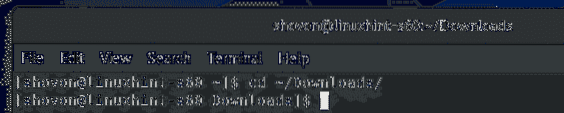
Trebali biste pronaći VirtualBox-6.0-6.0.14_133895_el8-1.x86_64.o / min i Oracle_VM_VirtualBox_Extension_Pack-6.0.14.vbox-extpack datoteku u ovom direktoriju kao što možete vidjeti na snimci zaslona u nastavku.
$ ls -lh
Sada instalirajte VirtualBox RPM paket pomoću YUM upravitelja paketa kako slijedi:
$ sudo yum localinstall VirtualBox-6.0-6.0.14_133895_el8-1.x86_64.o / min
Da biste potvrdili instalaciju, pritisnite Y a zatim pritisnite
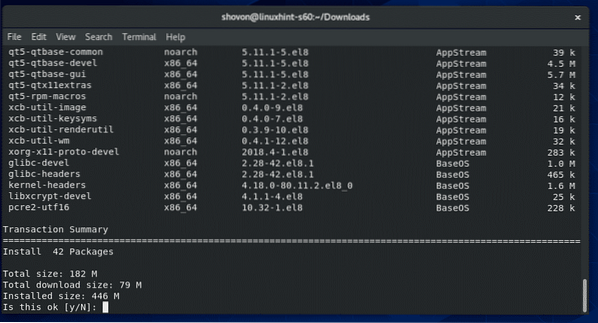
YUM upravitelj paketa automatski će preuzeti sve potrebne pakete ovisnosti i instalirati VirtualBox. Dovršenje može potrajati.
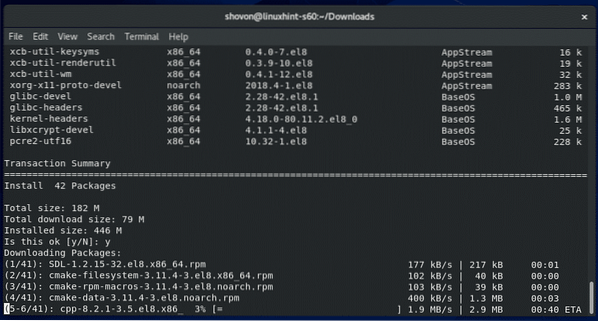
U ovom trenutku treba instalirati VirtualBox.
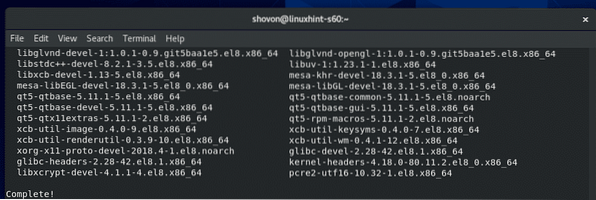
Sada, da biste provjerili radi li VirtualBox ispravno, pokrenite sljedeću naredbu:
$ VBoxManage --verzijaKao što vidite, koristim VirtualBox 6.0.14. Dakle, radi sasvim u redu.

Ispravljanje pogreške u izgradnji modula jezgre:
Ako niste instalirali sve potrebne alate za izgradnju modula kernel VirtualBox, tada ćete možda pokušati vidjeti sljedeću poruku UPOZORENJE kada pokušate pokrenuti VBoxManage -verzija naredba.
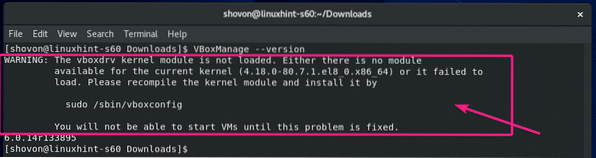
Da biste to riješili, instalirajte sve potrebne alate za izgradnju modula kernel VirtualBox (kao što je prikazano u Instaliranje potrebnih alata za izgradnju modula jezgre VirtualBox odjeljka ovog članka), a zatim pokrenite sljedeću naredbu za ručnu izgradnju modula jezgre VirtualBox.
$ sudo / sbin / vboxconfig
Moduli jezgre VirtualBox trebali bi se obnoviti.
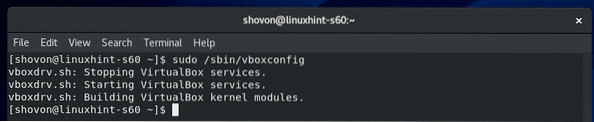
Pokretanje VirtualBox 6:
Sada VirtualBox možete pronaći u izborniku aplikacija CentOS 8. Kliknite ikonu VirtualBox.
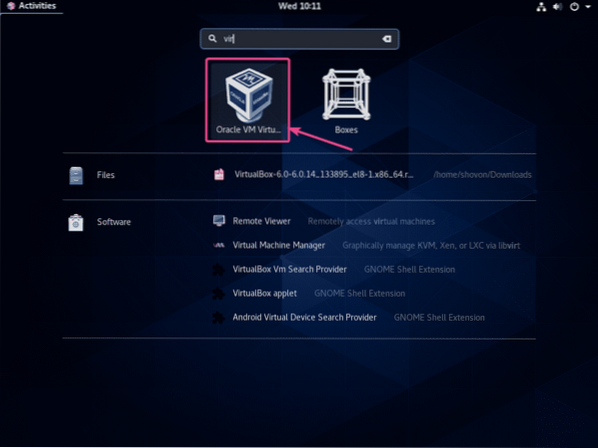
VirtualBox 6 trebao bi se pokrenuti.
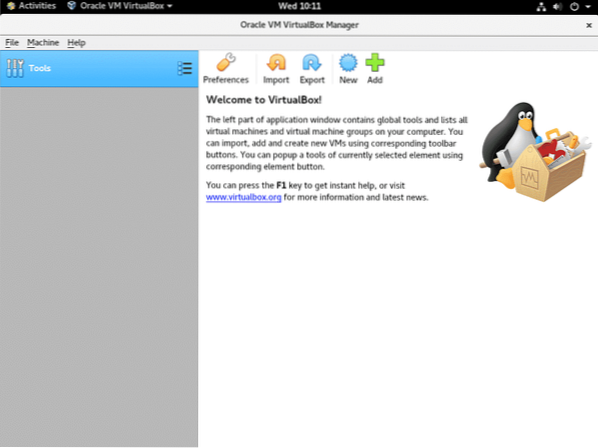
Instaliranje proširenja VirtualBox 6:
VirtualBox Extension Pack dodaje neke nove funkcionalnosti VirtualBoxu. ja.e,
- USB 2.0 i USB 3.0 podrška
- Pristupite web kameri domaćina
- VirtualBox RDP (Remote Desktop Protocol) poslužitelj za pristup VM-ovima preko RDP-a.
- PXE ROM za pokretanje
- Šifriranje diska
- NVMe virtualni SSD
Da biste instalirali proširenje VirtualBox, idite na Datoteka > Postavke ..
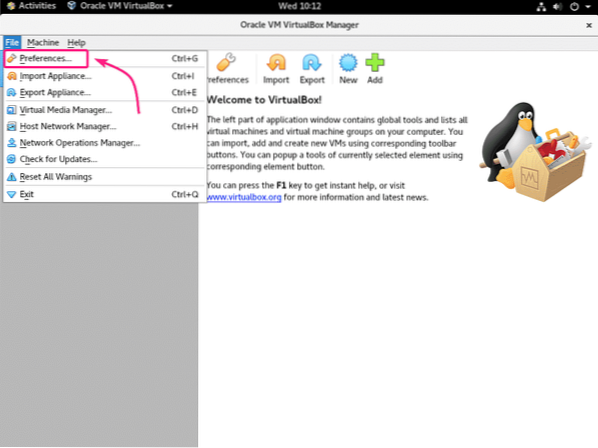
Zatim idite na Proširenja i kliknite na + ikona kako je označena na snimci zaslona ispod.
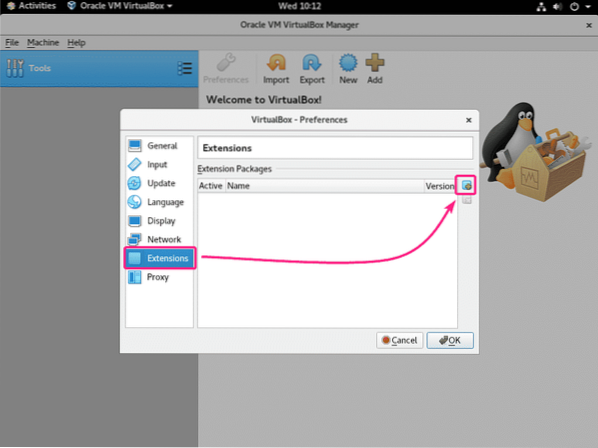
Zatim odaberite datoteku za proširenje VirtualBox koji ste preuzeli i kliknite na Otvorena.
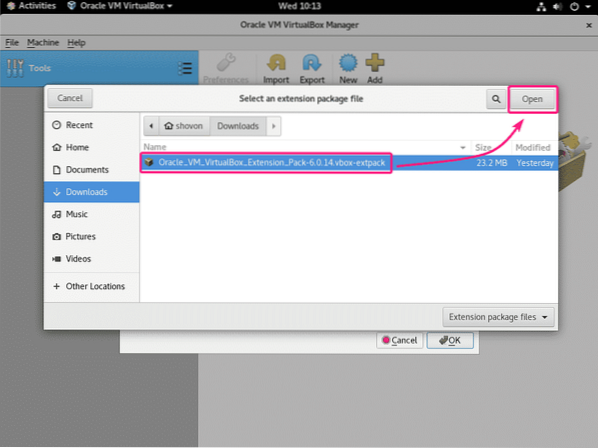
Sada kliknite na Instalirati.
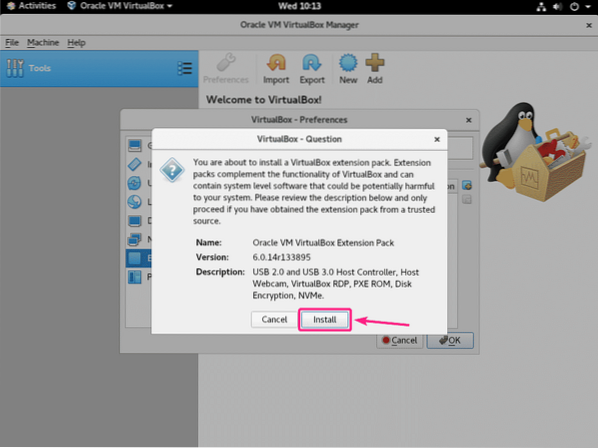
Pomaknite se do kraja i kliknite na Slažem se.
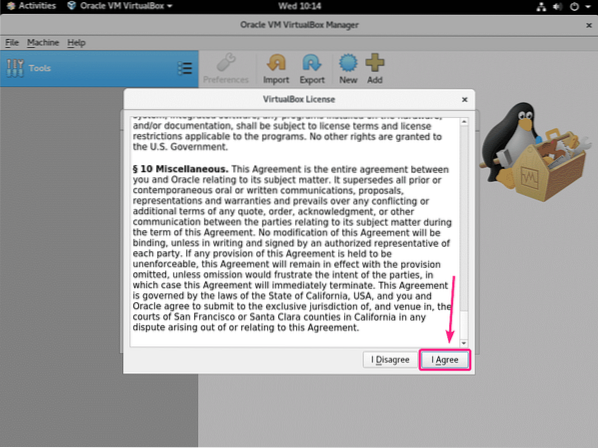
Upišite lozinku za prijavu i kliknite na Autentičnost.
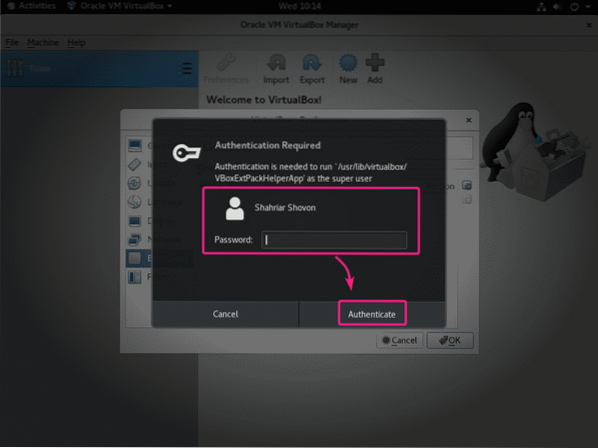
Treba instalirati proširenje VirtualBox. Kliknite na u redu.
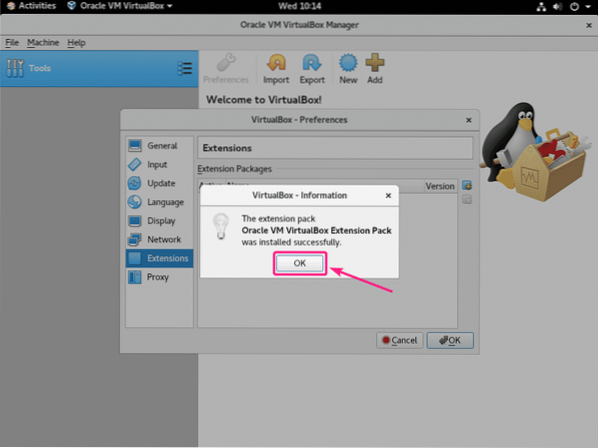
Sada kliknite na u redu.
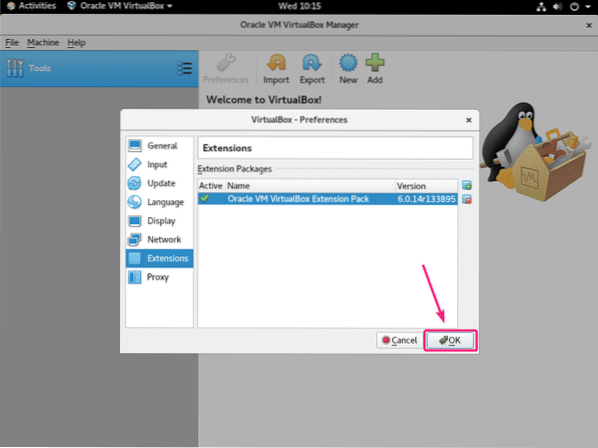
Tako instalirate VirtualBox 6 na CentOS 8. Hvala što ste pročitali ovaj članak.
 Phenquestions
Phenquestions


